
Edmund Richardson
0
4502
629
 Ubuntu ve diğer birçok Linux olmasına rağmen Bu "Linux" Nedir ve Neden Denemeliyim? Bu "Linux" Nedir ve Neden Denemeliyim? dağıtımlar arayüzlerini güzelleştirdi ve daha kullanıcı dostu hale getirdi, çoğu günlük bilgisayar kullanıcısı Linux kelimesini duyduklarında titremeye başladı. Belki de bunun nedeni, Linux’un bir üne sahip olmasıydı. “inek okunur”, Bu nedenle, meraklı olmayan bilgisayar kullanıcıları bile denemekten korkuyorlar. Bu yüzden Ubuntu'nun arkasındaki millet, kullanıcıların kurulup kurulmayacağına karar vermeden önce, işletim sistemlerini canlı CD'den veya bir USB sürücüden denemelerini sağlayan bir özellik yarattı..
Ubuntu ve diğer birçok Linux olmasına rağmen Bu "Linux" Nedir ve Neden Denemeliyim? Bu "Linux" Nedir ve Neden Denemeliyim? dağıtımlar arayüzlerini güzelleştirdi ve daha kullanıcı dostu hale getirdi, çoğu günlük bilgisayar kullanıcısı Linux kelimesini duyduklarında titremeye başladı. Belki de bunun nedeni, Linux’un bir üne sahip olmasıydı. “inek okunur”, Bu nedenle, meraklı olmayan bilgisayar kullanıcıları bile denemekten korkuyorlar. Bu yüzden Ubuntu'nun arkasındaki millet, kullanıcıların kurulup kurulmayacağına karar vermeden önce, işletim sistemlerini canlı CD'den veya bir USB sürücüden denemelerini sağlayan bir özellik yarattı..
Ancak bir başparmak sürücü içine önyüklenebilir bir Ubuntu yüklemesi olması (bazı insanlar bunu seçmeyi tercih eder. “atlayış“) sadece denemekten öteye gider. Sonuçta - USB sürücünün içinde tamamen çalışan bir bilgisayar işletim sistemi ve gerekli tüm uygulamalarla birlikte. USB sürücünün kendi içindeki tüm belgeleri ve ayarları kaydetme ve kaydetme özelliği ile taşınabilir bir bilgisayar olarak kullanabilirsiniz (kalıcı mod). Daha gelişmiş Linux kullanıcıları genellikle bu kalıcı mod önyükleme sürücüsünü sorunları çözmek için bir kurtarma seti olarak kullanırlar..
İşte tam olarak çalışan, USB Ubuntu Linux önyükleme atlama sürücü koymak için adımlar.
Önyükleme Sürücüsünü Oluşturma
- Bir USB Ubuntu Önyükleme Atlama Sürücüsü oluşturabilmek için önce Ubuntu kurulum görüntüsüne sahip olmanız gerekir (bir CD'ye yazılmış) Linux Distro'nuzu Canlı CD'ye yerleştirin Linux Distro'nuzu Canlı CD'ye yerleştirin Son zamanlarda, Canlı DVD'lerde ve Canlı USB'de Bu canlı sistemler, verilen ortamdan tamamen çalışan veya sanal bir CD olarak monte edilmiş işletim sistemi ve 1 GB veya daha büyük bir USB sürücüsü olan işletim sisteminin tam sürümleridir..
- USB sürücüyü takın, içeriği yedekleyin (önemli veriler varsa) ve biçimlendirin. Bundan sonra, Ubuntu CD'sine göz atın, adlı bir uygulamayı bulun. “usb-yaratıcısı”, ve uygulamayı çalıştırın.
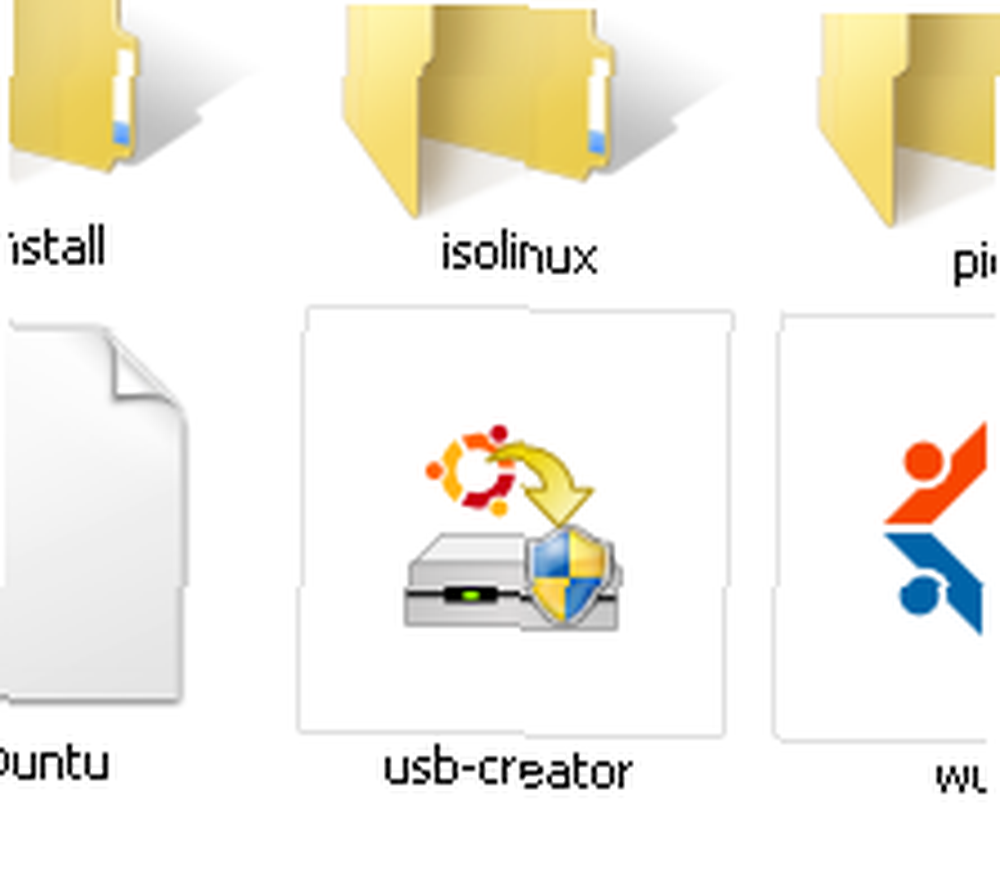
- “Başlangıç Disketi Yap” işlemi kişiselleştirmek için seçenekler açılır. Kurulum kaynağını (disk görüntüsü veya CD) ve hedefi (USB sürücüsü) seçebilirsiniz. Ardından, veri depolamak için kullanmak istediğiniz USB sürücüsündeki alan miktarını ayarlamanız gerekir..
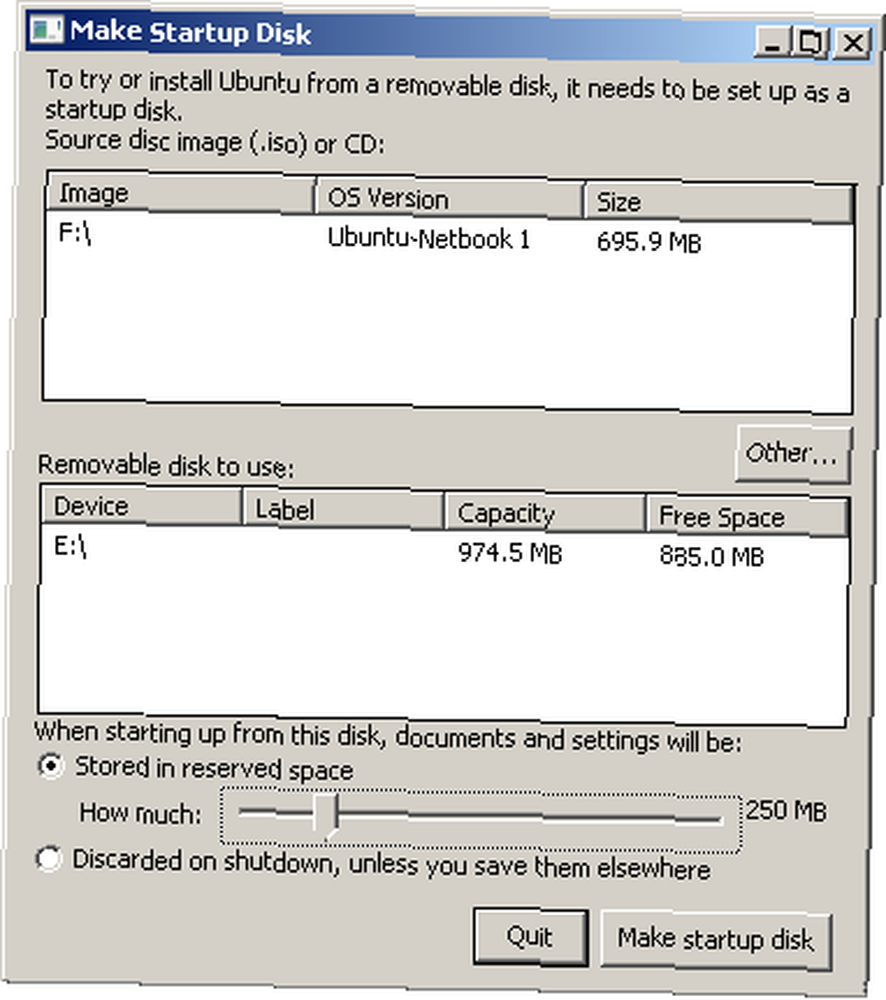
- Ayrılmış alan miktarı hareket halindeyken belgelerinizi kaydetmek için kullanabileceğiniz maksimum depolama alanı olacağından, olabildiğince büyük ayarlamanız önemlidir. Mantıksal olarak, daha büyük bir başparmak sürücü kullanma daha iyi olurdu. 1GB sürücü kullanıp ayrılmış alanı 250 MB olarak ayarlamanıza rağmen; 4GB sürücü kullanıyorsanız, ayrılmış alanı 3 GB’ye kolayca ayarlayabilirsiniz..
- Tıkladıktan sonra “Başlangıç Disketi Yap” düğmesine basıldığında işlem başlayacaktır. Sisteminizin hızına ve USB sürücünün hızına bağlı olarak bu işlem biraz zaman alabilir..
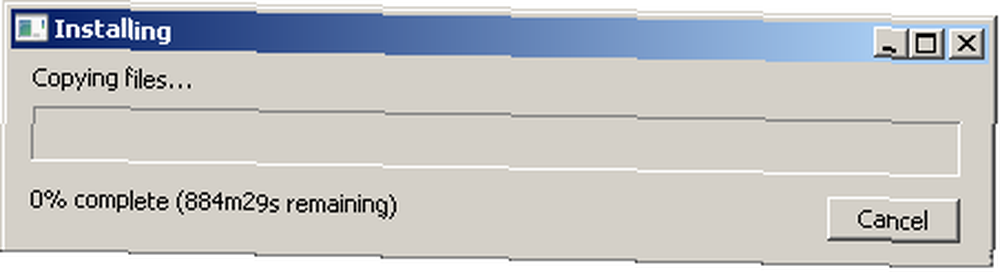
- Kurulum tamamlandıktan sonra Ubuntu’yu başlatmak için sistemi yeniden başlatabilirsiniz..
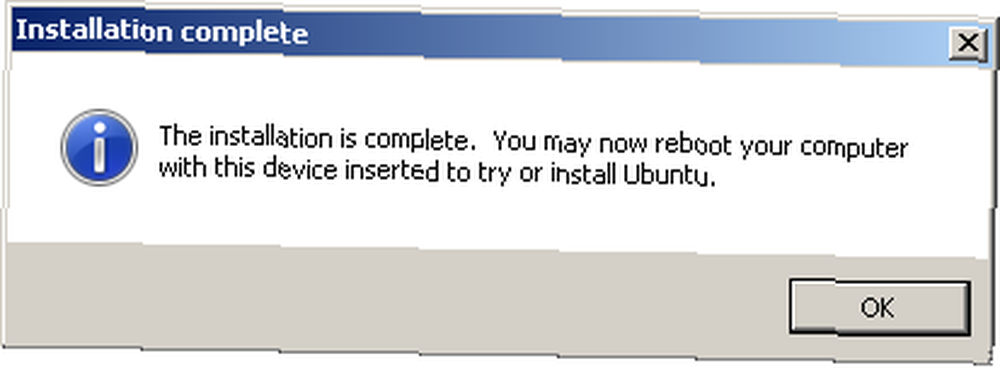
- İşlem, Ubuntu'nun içinden de yapılabilir. Tek yapman gereken denilen uygulamayı bulmak Başlangıç Diski Oluşturucu ve Windows altında yaptığınız gibi benzer işlemlerden geçin.
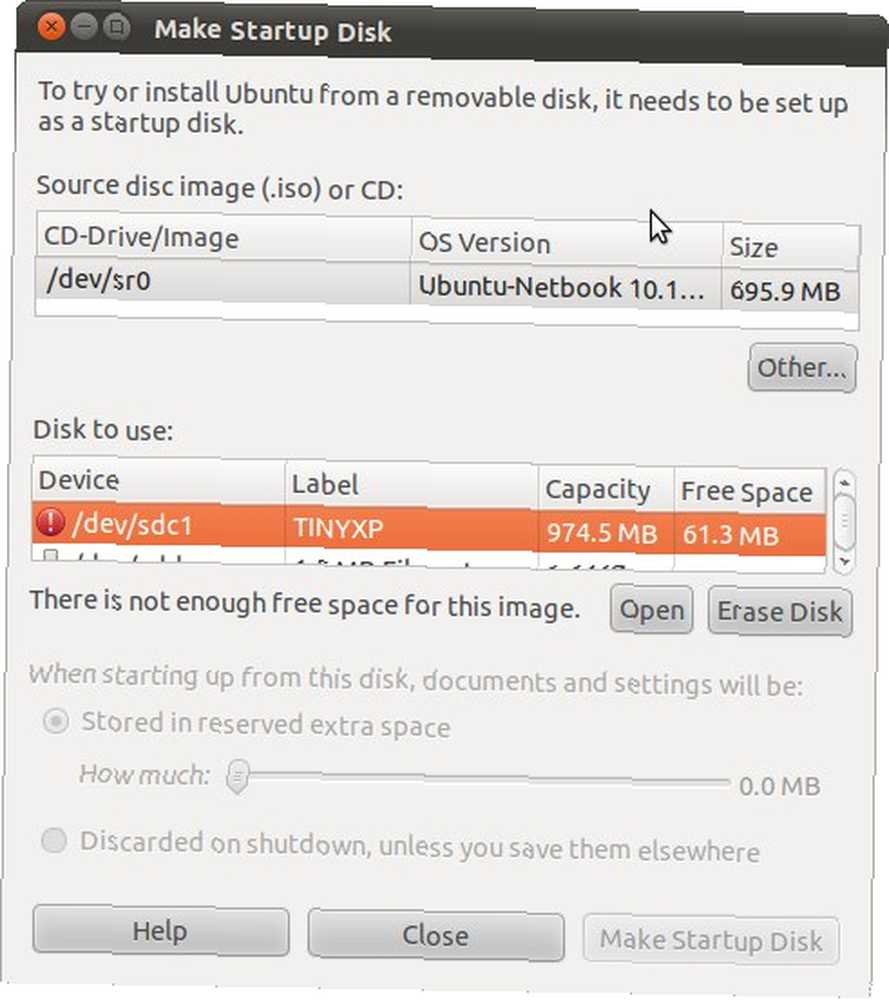
Sadece hızlı bir not, deneylerime göre, Ubuntu altında önyükleme diski oluşturmak daha hızlı.
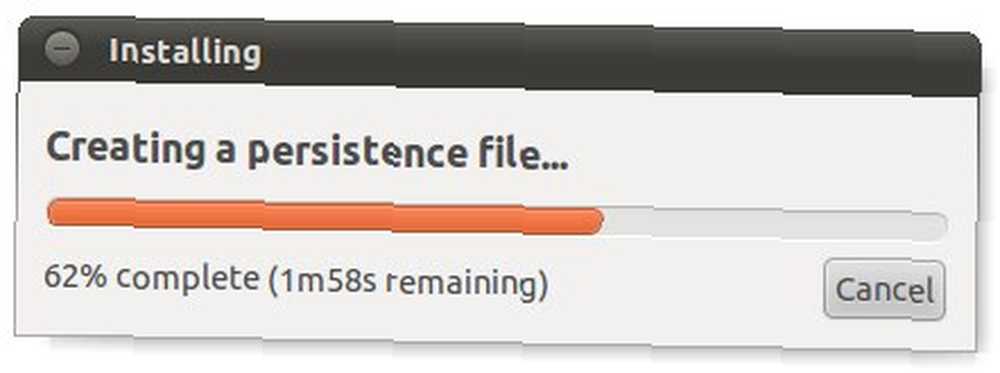
Bir Ubuntu önyükleme sürücüsü oluşturmak için kullanabileceğiniz diğer bir alternatif ise Unetbootin UNetbootin Kullanarak Kolayca Linux Nasıl Yüklenir UNetbootin Kullanarak Kolayca Linux Nasıl Yüklenir UNetbootin Kullanarak Kolayca Linux Nasıl Yükleniriz? Linux'a alışmak her şeyden önce oluyor. Windows kullanıcıları için en basit yol…. Bu uygulama aynı zamanda diğer Linux dağıtımları için bir önyükleme sürücüsü oluşturmanıza da olanak sağlar.
Önyükleme Atlama Sürücüsünü Kullanma
Önyükleme sürücüsünü kullanmak için, makinenizi USB sürücüsü takılıyken başlatmanız gerekir. Bazı makineler zaten önyükleme sırasını Optik Sürücü, ardından Harici Sürücü (USB dahil) ve nihayet - başka sürücü olmadığında - dahili Sabit Sürücü; bazıları ise dahili Sabit Sürücü ile başlar. Makinenin önyükleme ayarlarınıza bağlı olarak önyükleme sürücüsünü el ile seçmeniz gerekebilir. Farklı makineler farklı kurulumlara sahip olduğundan, daha fazla bilgi edinmek için belgelerinize (veya inek arkadaşınıza) danışmanız gerekir..
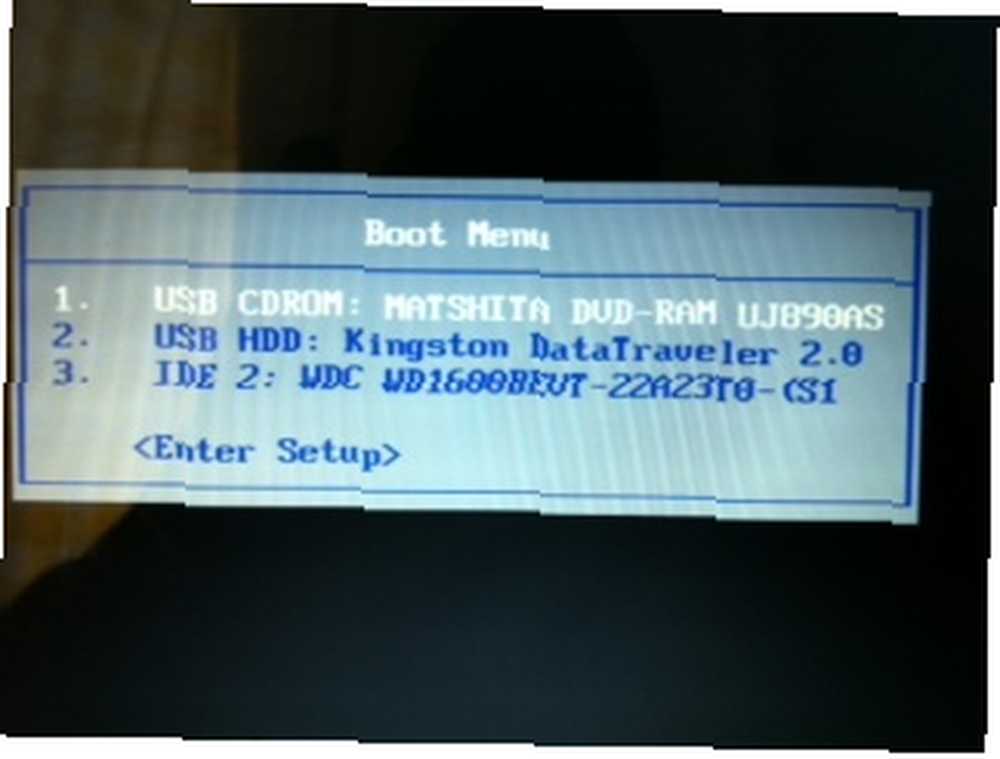
Önyükleme sürücüsünü değiştirmenin en yaygın yolu, önyükleme sırasında F10 tuşuna basmak ve önyüklemek istediğiniz sürücüyü seçmek için Yukarı / Aşağı ve Giriş tuşlarını kullanmaktır. Veya BIOS kurulumunu kullanarak makinenizin önyükleme sürücüsünün sırasını kalıcı olarak değiştirebilirsiniz. Bazı makineler BIOS kurulumuna erişmek için önyükleme sırasında F2 tuşunu kullanır. Fakat yine de, sizinki farklı bir yöntem kullanabilir..
Ubuntu'yu (veya diğer Linux dağıtımlarını) bir USB flaş sürücüye yüklemek, sisteminizi değiştirmeden Ubuntu'yu denemek için mükemmel bir yoldur. Aynı zamanda, güzel, hızlı ve virüssüz kişisel portatif çalışma ortamınızı bir başparmak diski içine almanın harika bir yoludur.
USB Linux önyükleme atlama sürücüsü oluşturmayı denediniz mi? Ne için kullanıyorsun? Aşağıdaki yorumları kullanarak hikayelerinizi paylaşın.











